راهنمای تنظیم کیبورد (فارسی سازی، چراغ کیبورد و …)
سوالات زیادی درباره نحوه تنظیم کیبورد کامپیوتر وجود دارد که شاید سوال شما هم باشد. مثلا اینکه چگونه رنگ کیبورد گیمینگ را عوض کنیم؟ چگونه تنظیمات کیبورد را درست کنیم؟ تنظیم کیبورد استاندارد فارسی چطور انجام میشود؟
قصد داریم در این مقاله این سوالات و بسیاری از سوالات دیگر درباره تنظیم کیبورد را پاسخ دهیم. قبل از هرچیز باید بگوییم در این مقاله هم درباره تنظیم کیبورد گیمینگ و هم درباره کیبوردهای معمولی صحبت میکنیم. همراه ما باشید.
بیشتر بخوانید : هر آنچه که باید هنگام خرید کیبورد گیمینگ به آن توجه کنید! [راهنمای خرید]
راهنمای تنظیم کیبورد
سوالات متداولی درباره تنظیم کیبورد کامپیوتر وجود دارد که در این بخش پاسخ داده میشود. در زیر فهرستی از این سوالات تهیه شده است:
فارسی سازی کیبورد چگونه انجام میشود؟
یکی از متداولترین مشکلاتی که کاربران ایرانی با کیبوردهای حرفهای دارند، فارسی سازی آنهاست.
بسیاری از کاربران نمیدانند چطور بخش فارسی کیبورد را فعال کنند. در این قسمت به مراحل فارسی سازی کیبورد اشاره میکنیم.
مراحل فارسی سازی کیبورد به روش ساده عبارت است از:
- برای تنظیم کیبورد و فارسی کردن آن ابتدا کلید Win که به شکل پنجره روی کیبورد قرار دارد را فشار دهید. اگر کیبورد شما چنین کلیدی ندارد میتوانید در صفحه دسکتاپ، روی نوار ابزار پایین، آیکون سمت چپ کلیک کنید تا پنجرهی جستجوی نرمافزارها باز شود.
- در این مرحله، عبارت «Edit Language and Keyboard option» را تایپ کنید تا این بخش از کنترل پنل برای شما نشان داده شود. با مشاهده این عبارت در پنجرهی جستجو، روی آن کلیک کنید.
- پنجره «Language» باز شده است. حالا برای فارسی سازی کیبورد خود باید در قسمت «Preferred Language» روی آیکون «Add Language» کلیک کنید تا پنجرهی اضافه کردن زبان فارسی را ببینید.
- با تایپ کلمه «Persian» در پنجرهای که باز شده و انتخاب زبان فارسی، فرایند فارسیسازی کیبورد شما به پایان میرسد.
- حالا در نوار ابزار زیر صفحه زبان انگلیسی و فارسی را مشاهده خواهید کرد.
چطور زبان کیبورد را با میانبرها تغییر دهیم؟
تنظیم کیبورد برای تغییر زبان با استفاده از میانبرهایی انجام میشود.
پس از اضافه کردن زبان فارسی به ویندوز، به چند طریق میتوان زبان ویندوز را تغییر داد:
- از موس خود استفاده کرده و از روی نوار ابزار پایین صفحه ویندوز، بین زبان انگلیسی و فارسی یکی را انتخاب کنید.
- از میانبر تغییر زبان کیبورد استفاده کنید. شما میتوانید با فشردن کلیدهای ترکیبی «alt+shift» روی کیبورد، زبان ویندوز را به راحتی تغییر دهید.
توجه داشته باشید که فرقی نمیکند که از alt یا shift سمت چپ کیبورد استفاده میکنید یا سمت راست.
چطور کلیدهای میانبر تغییر زبان ویندوز را عوض کنیم؟
همانطور که در بخش قبل گفتم با فشردن کلیدهای ترکیبی «alt+shift» میتوانید زبان ویندوز را تغییر دهید.
اما آیا راه سادهتری هم وجود دارد؟ بله، شما با شخصیسازی کلیدهای میانبر میتوانید زبان ویندوز را تغییر دهید.
- برای این کار عبارت «Edit Language and Keyboard option» را در نوار ابزار پایین ویندوز تایپ کنید و روی آن کلیک کنید تا پنجرهای باز شود.
- در پنجرهای که باز شده روی کلمهی «Keyboard» کلیک کنید.
- حالا روی عبارت «input language Hot Keys» اشاره کنید تا پنجره کوچکی باز شود.
- در این قسمت میتوانید برای هرکدام از زبانهای فارسی یا انگلیسی، کلید میانبر دلخواه خود را انتخاب کنید.
تنظیم نورپردازی کیبورد چگونه انجام میشود؟
یکی از سوالاتی که درباره نورپردازی کیبورد اغلب پرسیده میشود این است که «چگونه رنگ کیبورد گیمینگ را عوض کنیم».
تنظیمات چراغ کیبورد موضوع مهمیست که بسیاری از کاربران برای تنظیم آن با مشکل مواجه میشوند. کیبوردها از نظر نورپردازی به سه دسته تقسیم میشوند:
- کیبوردهای با نور ثابت: به کیبوردهایی گفته میشود که تنها یک نور رنگی زیر کلیدها دیده میشود و برای روشن و خاموش کردن آن از کلیدی که روی کیبورد تعبیه شده استفاده میشود. تنظیم کیبورد با نورپردازی ثابت بسیار ساده است و به راحتی با فشردن یک کلید، نور کیبورد قطع یا وصل میشود.
- کیبوردهای با نورپردازی ناحیهای: نوع دیگری از کیبوردها هستند که نورپردازی آنها به شکل ناحیهای انجام میشود. در واقع کیبورد از نظر نورپردازی به چند ناحیه تقسیم شده که هر بخش وظیفه روشن کردن بخشی از کیبورد را بر عهده دارد. به عنوان مثال کیبورد گیمینگ MSI VIGOR GK30 دارای 6 ناحیه نورپردازی مختلف است.
- کیبوردهای با نورپردازی منحصربهفرد برای هر کلید (Per Key): نوع حرفهیتر کیبوردهای گیمینگ، آن دسته از کیبوردهایی هستند که برای هر کلید، نورپردازی بخصوصی در نظر گرفته شده است. این دسته از کیبوردها قیمت بالاتری دارند و قطعا از نظر زیبایی هم چشمنوازتر هستند.
بیشتر بخوانید : سوییچ نوری کیبورد (Optical Keyboard Switches) چیست؟ + نحوه کار
در میان این سه دسته کیبورد، تنظیمات نورپردازی دستهی دوم و سوم، با استفاده از کلیدهایی که روی کیبورد قرار داده شده، انجام میشود. بسیاری از این کیبوردها که نورهای RGB برای هر کلید دارند، از یک یا چند کلید برای تنظیم نورپردازی کل کیبورد استفاده میشود.
به عنوان مثال تمام کیبوردهای گیمینگ MSI کلیدی با شکل و شمایل خاص برای تنظیم نورپردازی دارند. این کلید با کلیدهای دیگر روی کیبورد ترکیب میشود و عملکردهای متنوعی را در اختیار کاربران قرار میدهد.
برای مثال با این کلید اختصاصی تنظیم نورپردازی کیبورد شما میتوانید کارهای زیر را انجام دهید:
- افکتهای نوری کیبورد را تغییر دهید
- سرعت حرکت افکتهای نوری را تحت کنترل داشته باشید.
- شدت نور روی کیبورد را کم یا زیاد کنید.
لازم به ذکر است که برخی از کیبوردها نرمافزاری اختصاصی برای تنظیم نورپردازی دارند. این نرمافزار تمام تنظیمات کیبورد را به صورت یکجا در اختیار کاربران قرار میدهد. به عنوان مثال نرمافزار MSI Center به عنوان نرمافزار اختصاصی کیبوردهای MSI شناخته میشود.
بیشتر بخوانید : چرا کیبورد گیمینگ ام اس آی؟ 10 دلیل برای خرید کیبوردهای گیمینگ MSI
کافیست این نرمافزار را در کامپیوتر خود باز کنید تا با طیف وسیعی از تنظیم کیبورد مواجه شوید.
با این نرمافزار میتوانید کلیدهای کیبورد را به صورت اختصاصی خودتان در بیاورید، نورپردازی کلیدها را به دلخواه خود تغییر دهید، افکتهای شخصی خود را بسازید و تنظیمات زبان و میانبرها را تغییر دهید.
میانبرهای کیبورد را چطور تغییر دهیم؟
انتخاب میانبرهای اختصاصی برای کیبورد در ویندوز از دو طریق انجام میشود.
اما قبل از هرچیز باید بدانید که کمپانی مایکروسافت هنوز هیچ نرمافزاری روی ویندوز قرار نداده تا کاربران با استفاده از آن بتوانند کلیدهای کیبورد را شخصیسازی کرده و میانبرهای دلخواه خود را بسازند.
با این حال به دو طریق میتوان تنظیم میانبرهای کیبورد را انجام داد. روش اول این است که نرمافزاری برای این کار دانلود کرده و روی ویندوز نصب کنید. اگر سری به سایتهای نرمافزاری بزنید یا در گوگل سرچ کنید، نمونههای خوبی از این نرمافزارهای ساخت میانبر کیبورد را پیدا میکنید.
روش دوم خرید کیبوریست که نرمافزار اختصاصی برای تعیین میانبرها در اختیار شما قرار میدهد. بسیاری از کمپانیهای برجسته دنیا، کیبوردها خود را به همراه نرمافزار اختصاصی روانه بازار میکنند.
به عنوان مثال میتوان کیبوردهای خانوادهی Vigor از شرکت تایوانی MSI اشاره کرد که نرمافزار اختصاصی MSI Center را به همراه کیبورد عرضه کردهاند.
همانطور که در بخش قبلی اشاره کردیم، پس از نصب کیبورد و نرمافزار MSI Center روی ویندوز کاربران میتوانند کلیدهای کیبورد را به دلخواه خود تنظیم کرده و میانبرهای شخصی خود را روی آن اعمال کنند. قابل ذکر است که کیبوردهای MSI با گارانتی آونگ در بازار ایران قابل خریداری هستند.
سخن پایانی
سوالی که خیلی از کاربران پس از خرید کیبورد میپرسند این است که «چگونه کیبورد را تنظیم کنیم؟». تنظیم کیبورد اغلب سوالات زیادی به همراه دارد که در این مقاله به برخی از آنها مانند فارسی سازی کیبورد، تنظیم نورپردازی و تغییر میانبرهای کیبورد اشاره کردیم.
لازم به ذکر است، نکاتی که در این مقاله اشاره کردیم برای تنظیمات کیبورد لپ تاپ هم کاربرد دارد. شما هم میتوانید سوالات یا مشکلات خود در حین کار کردن با کیبورد را با ما در میان بگذارید.
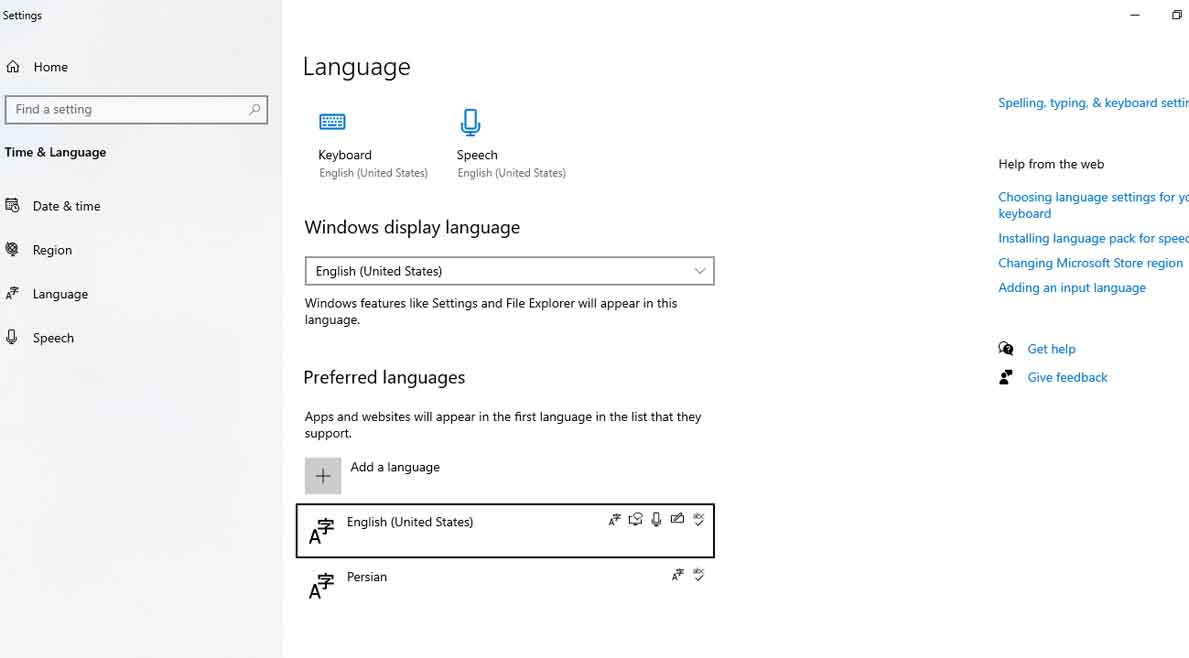
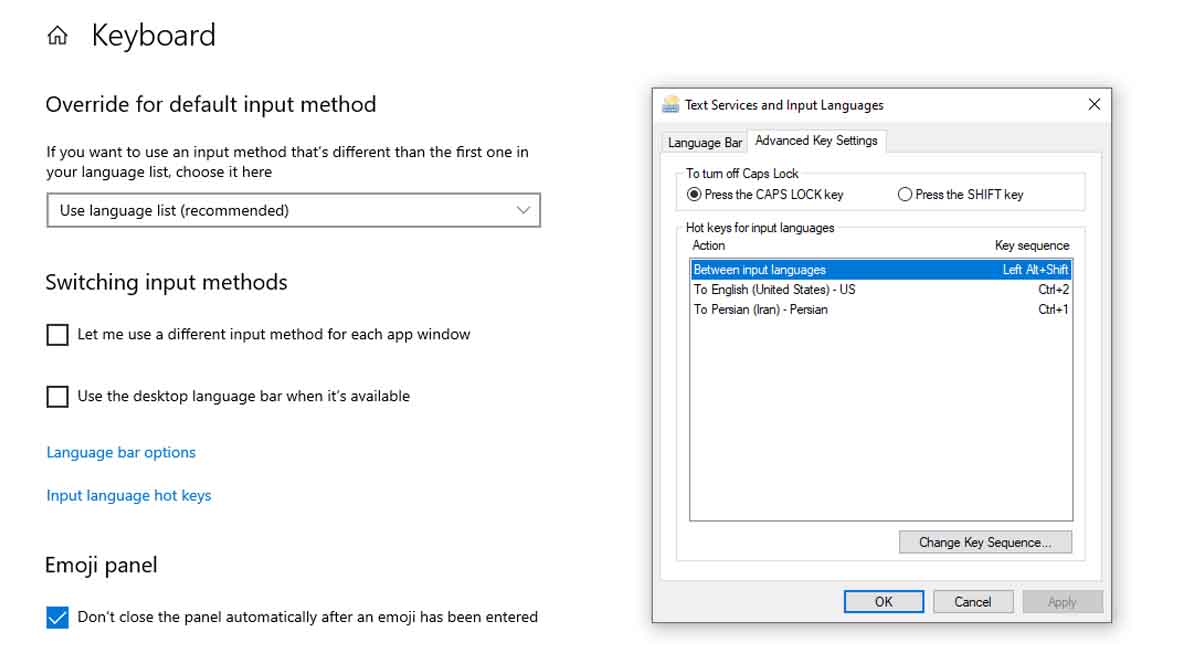
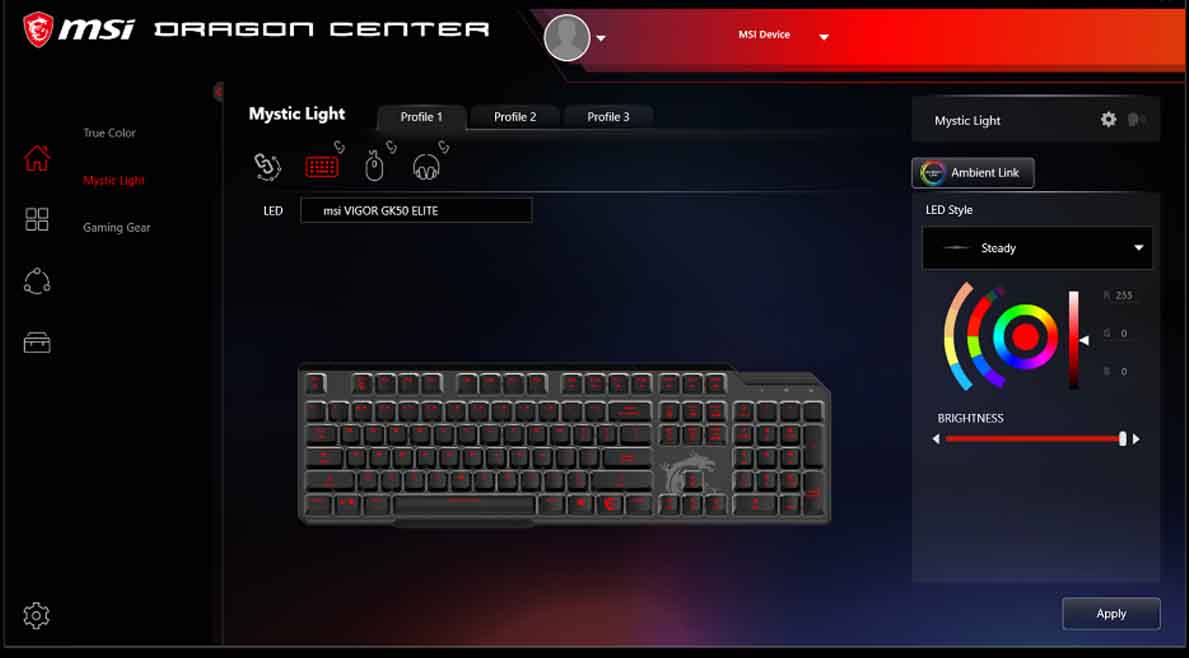






ثبت ديدگاه